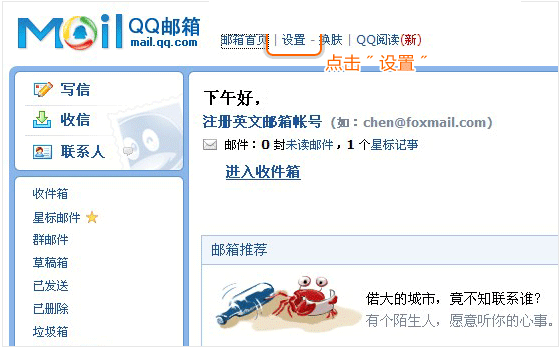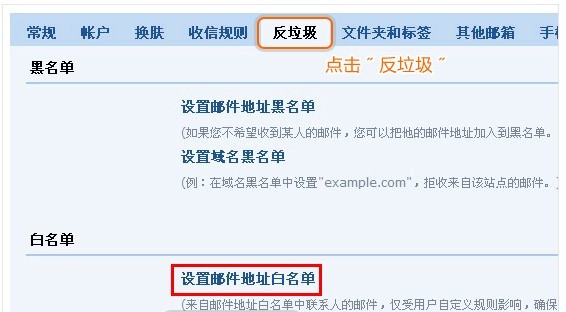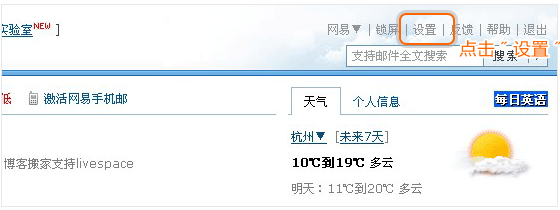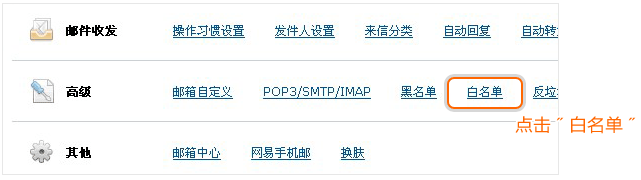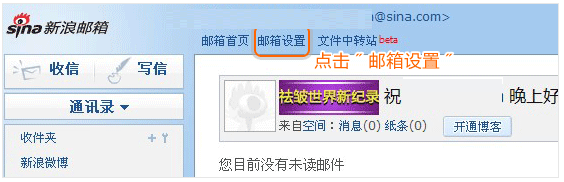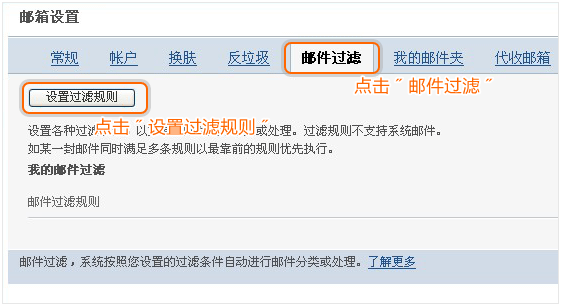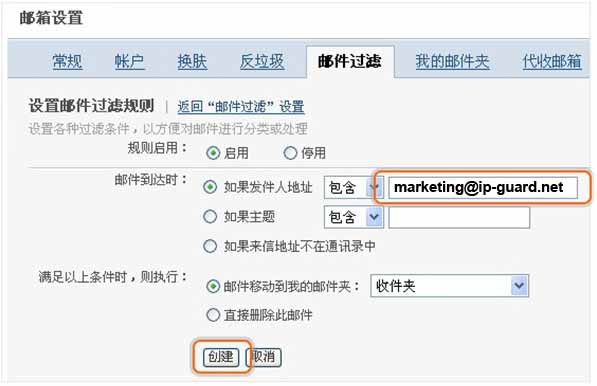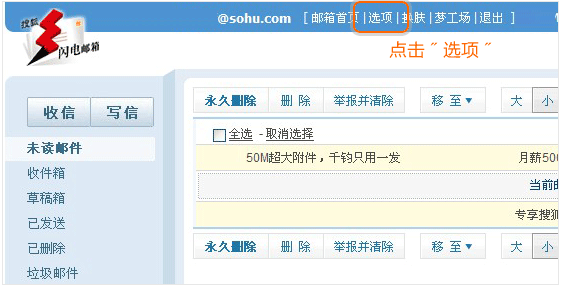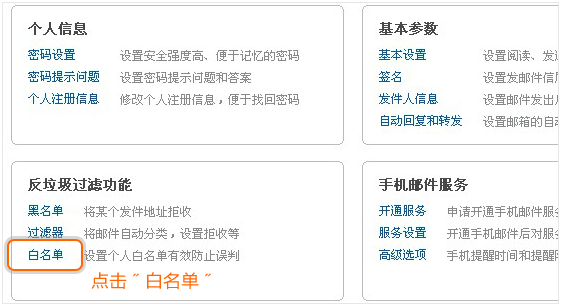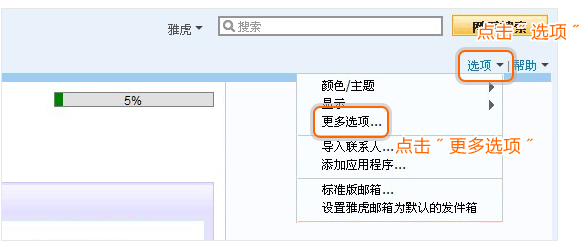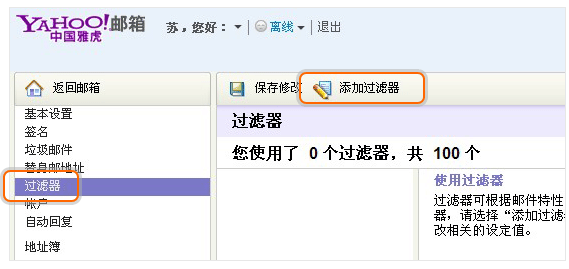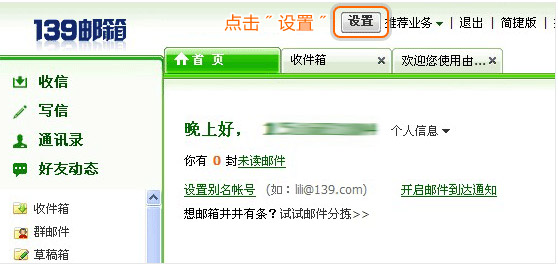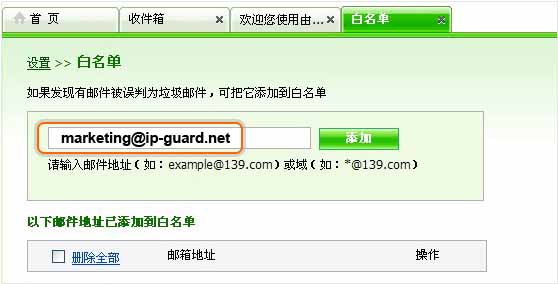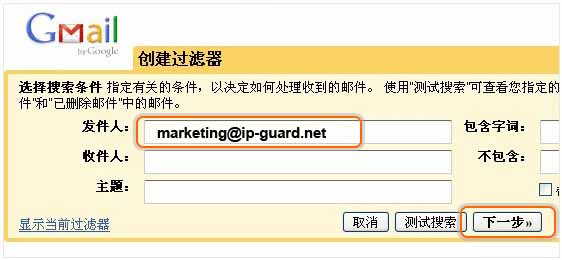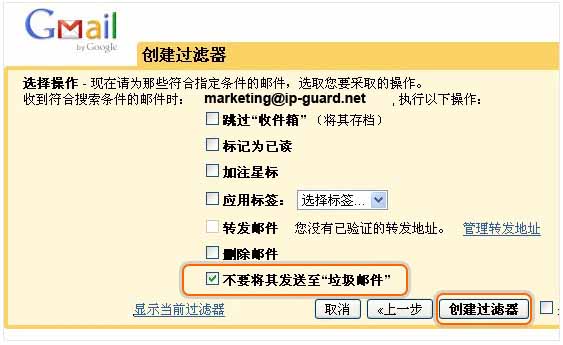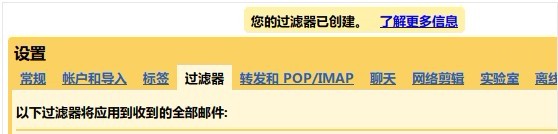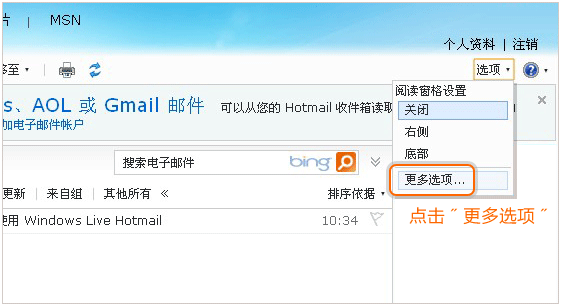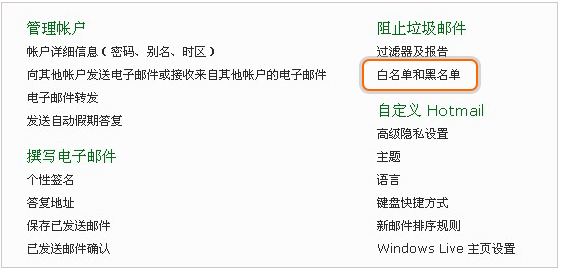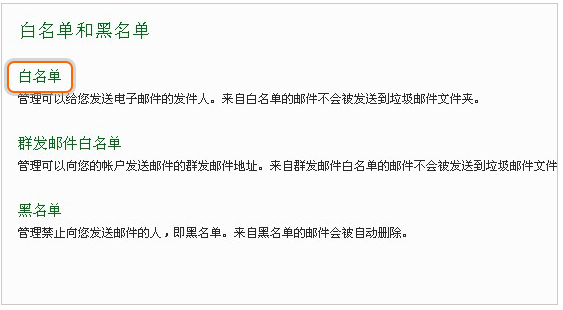为了更好的服务IP-guard的广大客户,以及关心IP-guard和内网安全行业的用户,溢信科技自2010年开始,定期制作了一系列的电子邮件。这当中包括IP-guard的信息,如近期的版本升级、功能指引、用法攻略等,也有IP-guard近期与客户的合作动向、内网安全行业的动态等。我们相信这些邮件可以更好的服务于我们的客户,并一直在持续改进邮件的内容。
同时,一直以来有部分用户反映,来自IP-guard的订阅邮件被邮箱提供商放进了垃圾邮件分类,无法正常的收取和阅读。解决这个问题的一个方式,是将IP-guard的发信地址加入你邮箱的白名单。为此,我们搜集了一些常用邮箱白名单的设置方式,希望能对需要的用户有所帮助!
(小提示:这些方法对来自其他订阅邮件提供商也同样适用哦!)
QQ邮箱白名单设置方法
第一步:打开邮箱,点击网页上端的“设置”。
第二步:点击“反垃圾”标签下的“设置邮件白名单”。
第三步:在“设置邮件白名单”中填写上“marketing@ip-guard.net”,并点击“添加到邮件名单”按钮。
网易邮箱白名单设置方法
第一步:打开邮箱,点击网页右上角的“设置”。
第二步:点击“高级——白名单”。
第三步:点击“添加白名单”按钮,在弹出的对话框中填写“marketing@ip-guard.net”,并点击“确定”按钮。
新浪邮箱白名单设置方法
第一步:打开邮箱,点击网页上端的“邮箱设置”。
第二步:点击“邮件过滤”标签页,点击“设置过滤规则”按钮。
第三步:如图,在“如果发件人地址包含”中填写上“marketing@ip-guard.net”,并点击“创建”按钮。
搜狐邮箱白名单设置方法
第一步:打开邮箱,点击网页上端的“选项”。
第二步:点击“白名单”。
第三步:在“添加邮件地址或域”中填写上“marketing@ip-guard.net”,并点击“确定”按钮。
雅虎邮箱白名单设置方法
第一步:打开邮箱,点击网页右上角的“选项”,并在展开的菜单中点击“更多选项”。
第二步:在“过滤器”标签中点击“添加过滤器”。
第三步:在“新过滤器”之“发件人包含” 中填写上“marketing@ip-guard.net”,并在“移至文件夹”中选择“收件箱”,然后点击“保存修改”按钮。
139邮箱白名单设置方法
第一步:打开邮箱,点击网页上端的“设置”。
第二步:点击“白名单设置”。
第三步:在“白名单”中填写上“marketing@ip-guard.net”,并点击“添加”按钮。
Gmail邮箱白名单设置方法
第一步:打开邮箱,点击搜索栏右侧的“创建过滤器”。
第二步:在“发件人”中填写“marketing@ip-guard.net”,并点击“下一步”按钮继续。
第三步:勾选“不要将其发送至‘垃圾邮件’”,并点击“创建过滤器”。
过滤器已经创建成功。
Hotmail邮箱白名单设置方法
第一步:打开邮箱,点击网页右上角的“选项”,并在展开的菜单中点击“更多选项”。
第二步:点击“阻止垃圾邮件”下的“白名单和黑名单”。
第三步:点击“白名单”。
第四步:输入“marketing@ip-guard.net”,点击“添加至列表”
其他邮箱白名单设置方法
暂时没有您邮箱的图片帮助,请参照下面的说明进行操作:
第一步:点击“选项”链接。
第二步:点击“白名单”链接。
第三步:把 “marketing@ip-guard.net” 添加到白名单中,保存。